在这里先纠正一个做图习惯,特别是使用了高版本VR(VR3.0以上)的童鞋,因为VR为了方便用户,将“环境阻光”的功能合成到VR面板里面,很多童鞋为求方便,就使用上,导致后期无法修改,浪费大量的时间在重新渲染上,所以这个功能除非是熟悉到无法再熟悉的情况下,否则不建议使用。
【环境阻光】所在位置截图以及效果案例
【效果案例一】不勾“环境阻光”的效果
【效果案例二】勾选“环境阻光”的效果
“环境阻光”其实就是我们绘图员常说的AO图,是用来加深线条的作用。一般情况下,在VR里面勾选了,在渲染的时候就会一并输出,后期无法修改。下面就介绍两种方式,从浅到深。
【处理方法一】
区域增加AO效果,选中有需要加深线条的模型并摄取其材质(一般是欧式场景里面的石膏线使用频率高),在漫反射的里增加一个“VR污垢”,然后通过渲染测试,调整污垢的参数,以达到想要的线条效果。
因为是区域增加,所以可以区域渲染,渲染一部分效果就可以知道大概整体的效果。
【污垢设置】影响污垢的参数,可以根据自己的熟悉程度调节。
【处理方法二】
通过扮家家云渲染的渲染插件,输出效果图的时候连带输出AO图,后期在PS里面进行对AO图的调整,以达到最佳效果。(极力推荐使用,PS是几秒钟的事情,解决繁琐的测试或者减少渲染时间)
在PhotoShop中,通过区域功能或者通过通道快速选择需要加深的位置,然后将所在的AO图位置透明化到5%~10%(具体数字自己根据场景效果衡量),在通过PhotoShop里面曲线功能,将线感拉深即可,至于其他色温,可以根据需要再细调。
【原图案例】
【修改案例】
扮家家云渲染技术客服QQ:1934843640 欢迎添加交流学习!!


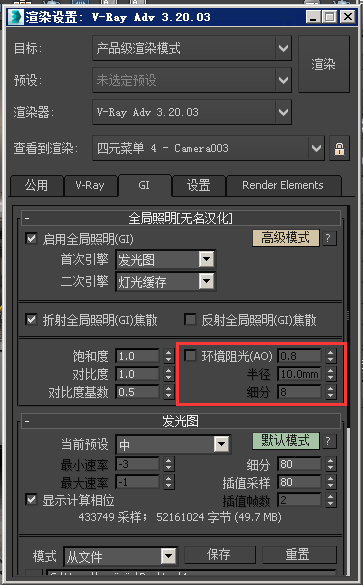



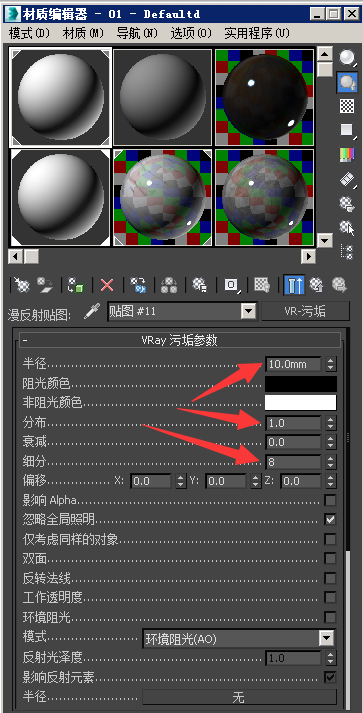
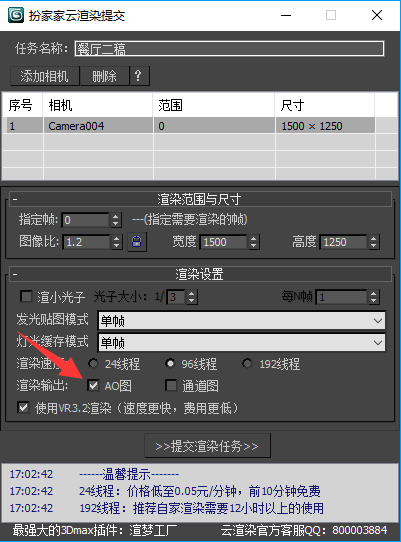

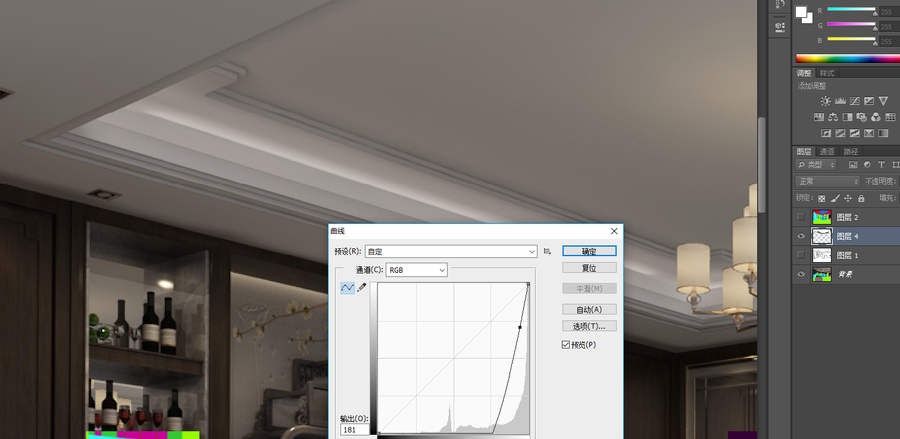










评论(0)